Kā centrēt tekstu Word 2010?
Microsoft Word dokumentus var izveidot daudz dažādu iemeslu dēļ, taču divi no biežākajiem lietojumiem ir skolas dokumenti vai dokumenti, kas rakstīti darba vidē. Šajās situācijās bieži tiek iekļautas savas formatēšanas prasības, no kurām dažām jums var būt nepieciešams teksts centrēt horizontāli vai vertikāli.
Tā kā daudziem Word dokumentiem tas ir kopīgs uzdevums, to var paveikt ar minimālu darbību skaitu. Tātad, vai jums ir jākoncentrē Word 2010 teksts horizontāli vai vertikāli, varat uzzināt, kā to izdarīt, lasot mūsu tālāk norādītās pamācības.
Horizontāli centrējiet tekstu programmā Word 2010
Šīs darbības parādīs, kā centrēt tekstu Word dokumentā.
1. darbība: atveriet dokumentu Word 2010.
2. solis: Izmantojiet peli, lai atlasītu tekstu, kuru vēlaties centrēt. Visu dokumenta tekstu var atlasīt, nospiežot Ctrl + A uz tastatūras.

2. darbība: loga augšdaļā noklikšķiniet uz cilnes Sākums .
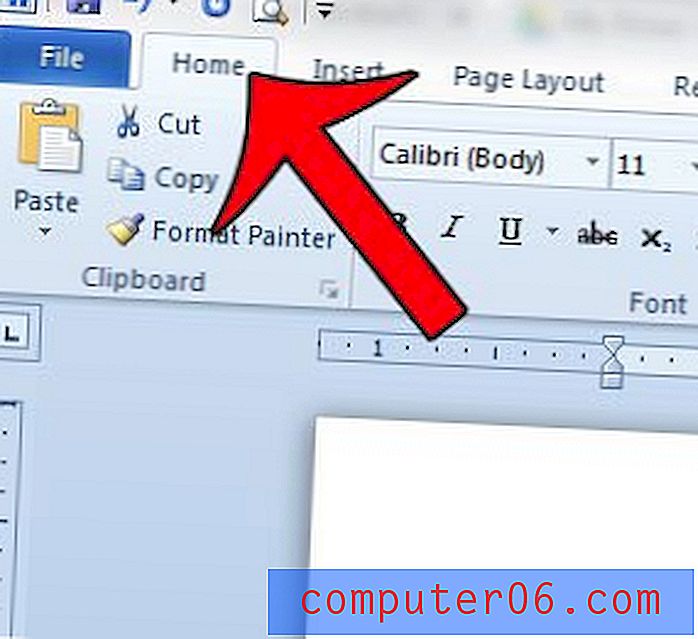
3. solis: loga augšpusē noklikšķiniet uz pogas Centrs lentes sadaļā Rindkopa .
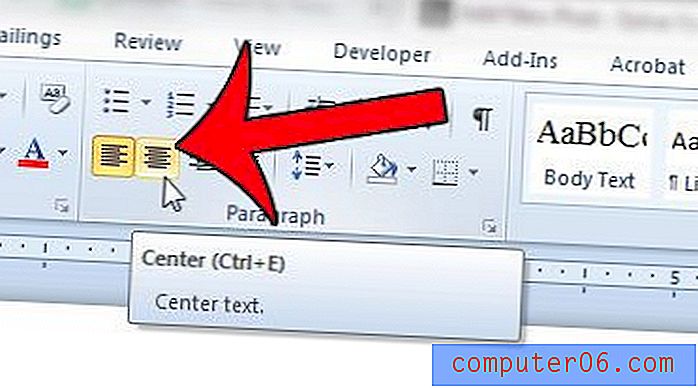
Izcelto tekstu var arī centrēt, nospiežot Ctrl + E uz tastatūras.
Ņemiet vērā: ja jūsu dokuments ir sadalīts vairākās kolonnās, tad teksts tiks centrēts tās kolonnas iekšpusē, kurā tas šobrīd atrodas.
Vertikāli centrēt tekstu Word 2010
Veicot šīs darbības, dokumenta teksts tiks vertikāli centrēts lapā. Ir divas iespējas, kā to piemērot. Pirmā iespēja ir vertikāli centrēt tekstu visam dokumentam. Otrā iespēja ir vertikāli centrēt tekstu no šī punkta uz priekšu. Tālāk norādītajās darbībās mēs norādīsim, kur veikt šo atlasi.
1. darbība: atveriet dokumentu programmā Word 2010.
2. darbība: loga augšdaļā noklikšķiniet uz cilnes Lappuses izkārtojums .
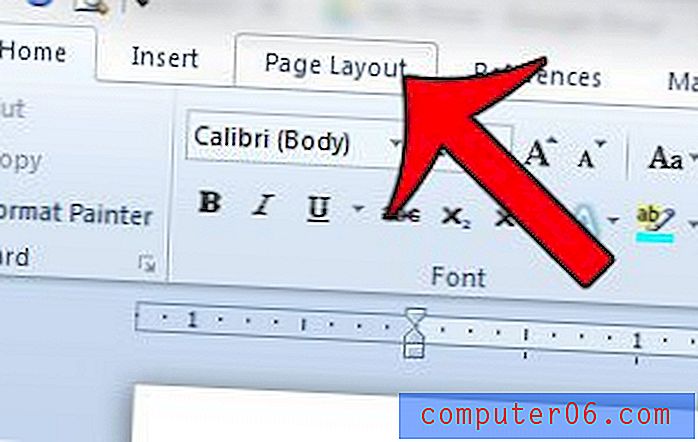
3. darbība. Noklikšķiniet uz pogas Lappuses iestatīšana navigācijas lentes sadaļas Lappuses iestatīšana apakšējā labajā stūrī.
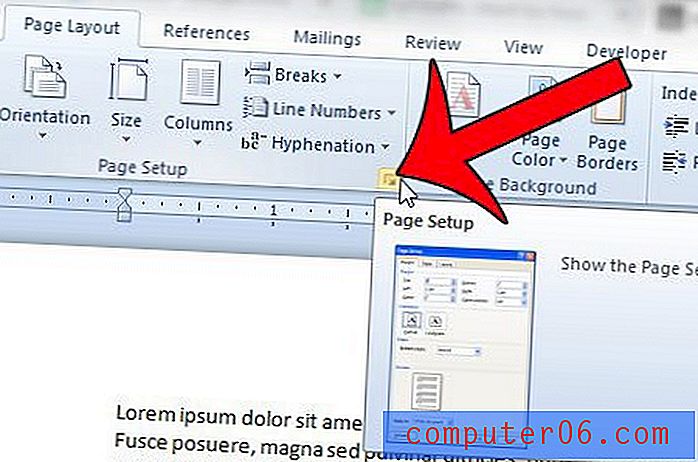
4. darbība. Lapas iestatīšanas loga augšpusē noklikšķiniet uz cilnes Izkārtojums .
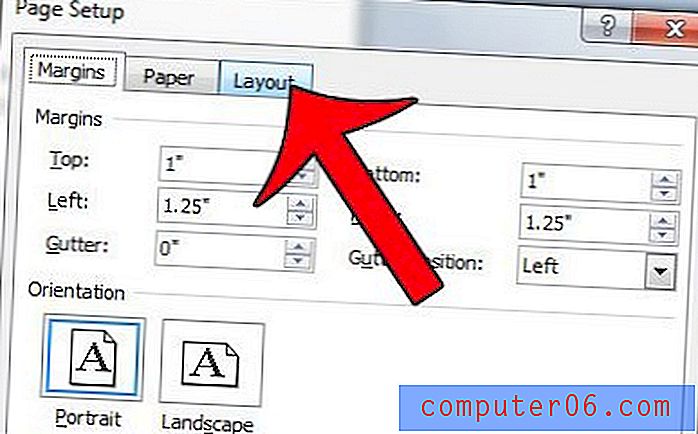
5. solis: Noklikšķiniet uz nolaižamās izvēlnes pa labi no vertikālās izlīdzināšanas un pēc tam atlasiet opciju Centrs . Ja vēlaties šo vertikālo centru lietot tikai no šī dokumenta pārsūtīšanas punkta, tad noklikšķiniet uz nolaižamās izvēlnes labajā pusē Lietot un atlasiet opciju Šis punkts uz priekšu .
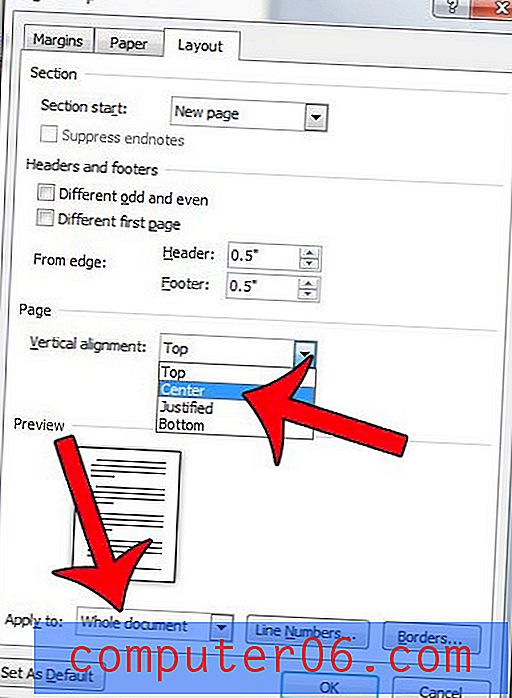
6. solis: noklikšķiniet uz pogas Labi loga apakšā, lai lietotu vertikālo centrējumu.
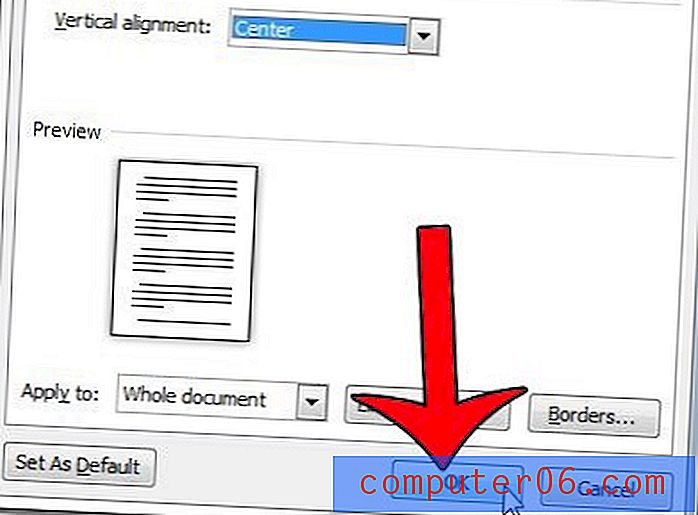
Vai jums ir jāizdrukā garš dokuments un vēlaties ietaupīt nedaudz papīra? Apsveriet iespēju drukāt divas lapas uz vienas lapas Word 2010, lai samazinātu papīra patēriņu uz pusēm.



